微信发文字如何换行 微信电脑版怎么在聊天窗口换行
更新时间:2024-05-17 09:51:36作者:xiaoliu
在日常使用微信时,我们经常会遇到需要换行的情况,但是在微信手机版中却并不是那么容易实现,不过在微信电脑版中,我们可以通过简单的操作就能轻松实现在聊天窗口中换行的功能。这样不仅能让我们的文字更加整洁清晰,还能更好地表达我们的意思。接下来让我们一起来了解一下在微信电脑版中如何在聊天窗口换行吧!
操作方法:
1.打开微信,点击左下角的【菜单】
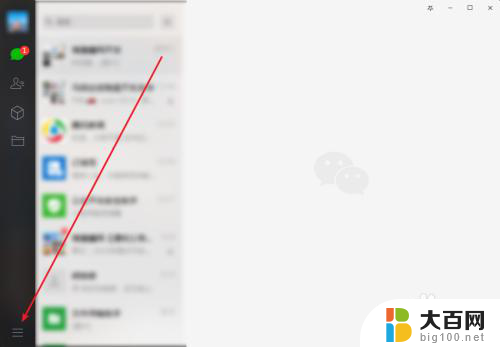
2.点击【设置】
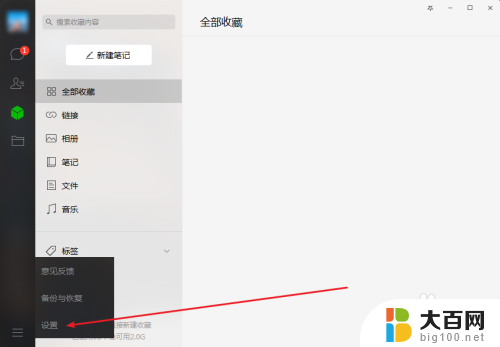
3.点击【快捷按键】
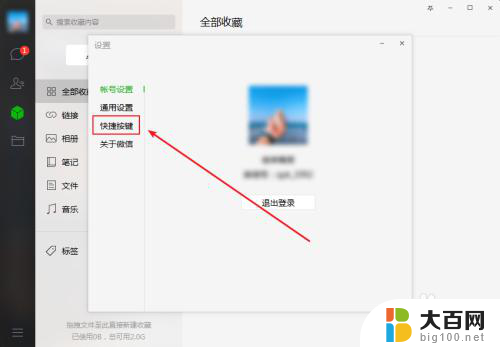
4.点击发送消息右侧的【下拉选框】
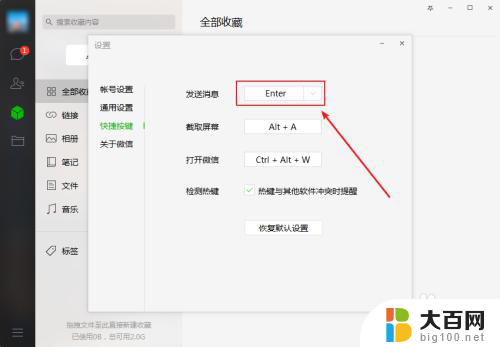
5.选择【Ctrl+Enter】
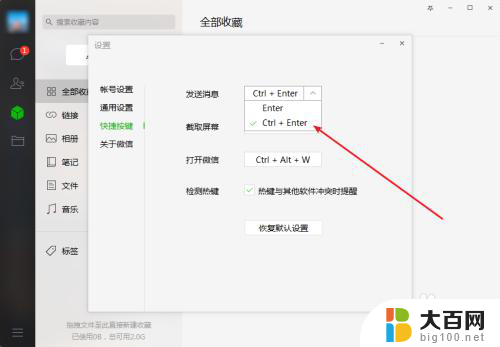
6.任意打开一个聊天窗口:输入聊天内容按回车键换行!
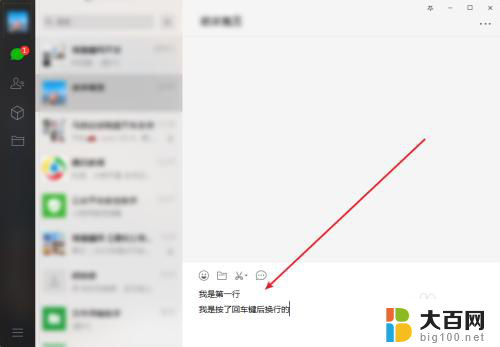
以上就是微信发文字如何换行的全部内容,如果你遇到这种问题,可以尝试按照以上方法来解决,希望这对大家有所帮助。
微信发文字如何换行 微信电脑版怎么在聊天窗口换行相关教程
- 电脑微信打字换行 电脑版微信聊天怎么实现换行
- 微信聊天换行快捷键 在微信电脑版如何打字换行发消息
- 微信视频聊天小窗口怎么开启 微信小窗口开启步骤
- 怎样微信视频聊天 微信电脑版怎么进行视频聊天通话
- 微信字体大小怎么改更大 微信聊天文字如何放大
- 电脑微信聊天文字记录在哪个文件夹里面 微信电脑版聊天记录在哪个文件夹中
- 电脑微信怎么加入正在进行的语音 电脑微信语音聊天怎么在中途加入
- 微信里面的字怎么调大 微信聊天框文字如何调大
- 微信如何设置大字体 微信聊天字体怎么调整大小
- 微信截图怎么不隐藏会话窗口 怎么取消微信截图时聊天窗口自动关闭
- 苹果进windows系统 Mac 双系统如何使用 Option 键切换
- win开机不显示桌面 电脑开机后黑屏无法显示桌面解决方法
- windows nginx自动启动 Windows环境下Nginx开机自启动实现方法
- winds自动更新关闭 笔记本电脑关闭自动更新方法
- 怎样把windows更新关闭 笔记本电脑如何关闭自动更新
- windows怎么把软件删干净 如何在笔记本上彻底删除软件
电脑教程推荐